Napraw: Nieprzypięte aplikacje ciągle się pojawiają w systemie Windows 11

Jeśli nieprzypięte aplikacje i programy ciągle pojawiają się na pasku zadań, możesz edytować plik Layout XML i usunąć niestandardowe linie.
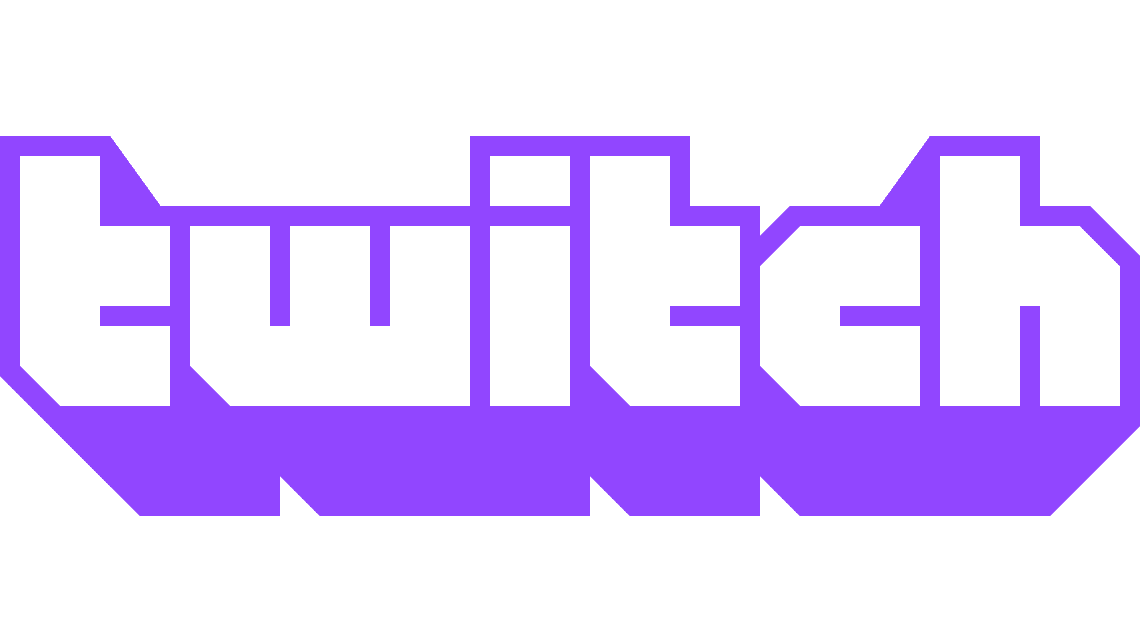
Chociaż Twitch to witryna, którą lubi wiele osób, niekoniecznie jest to filiżanka herbaty dla każdego. jeśli utworzyłeś konto i nie chcesz już korzystać z usługi, możesz po prostu o tym zapomnieć i nigdy więcej się nie logować. Alternatywnie możesz chcieć wyłączyć lub usunąć swoje konto jako bardziej trwałe rozwiązanie.
W rzeczywistości nie ma dużej różnicy między porzuceniem konta a jego wyłączeniem. Jeśli wyłączysz swoje konto, nadal możesz zalogować się w normalny sposób i ponownie aktywować konto za pomocą dwóch kliknięć, gdy to zrobisz. Jedyną różnicą jest to, że automatycznie anuluje wszelkie odnowienia subskrypcji, potencjalnie oszczędzając trochę pieniędzy. W przypadku porzucenia konta lub jego dezaktywacji, Twoje konto zostanie automatycznie przetworzone po roku braku aktywności, a Twoja nazwa użytkownika zostanie ponownie udostępniona.
Wskazówka: aby zapobiec recyklingowi konta, loguj się raz w roku, aby konto było oznaczone jako aktywne.
Jeśli zdecydujesz się całkowicie usunąć swoje konto, Twoje konto zostanie natychmiast i trwale usunięte, a Twoje dane osobowe zostaną usunięte z serwerów Twitcha w ciągu dziewięćdziesięciu dni. Jeśli konto zostanie usunięte, odzyskanie nazwy użytkownika i ponowne udostępnienie jej nowym użytkownikom zajmuje co najmniej sześć miesięcy.
Jeśli planujesz po prostu zrezygnować z konta, nie musisz nic robić, po prostu nie loguj się ponownie. Aby wyłączyć swoje konto, musisz przejść do ustawień konta. Aby to zrobić, kliknij swoje zdjęcie profilowe w prawym górnym rogu, a następnie kliknij „Ustawienia”.
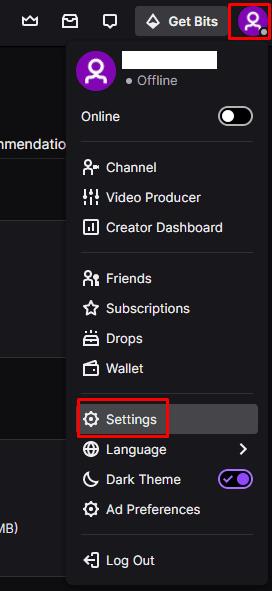
Aby otworzyć ustawienia konta, kliknij swoje zdjęcie profilowe w prawym górnym rogu, a następnie „Ustawienia”.
Po przejściu do ustawień przewiń do dołu domyślnej zakładki „Profil” i kliknij link „Wyłącz konto”.
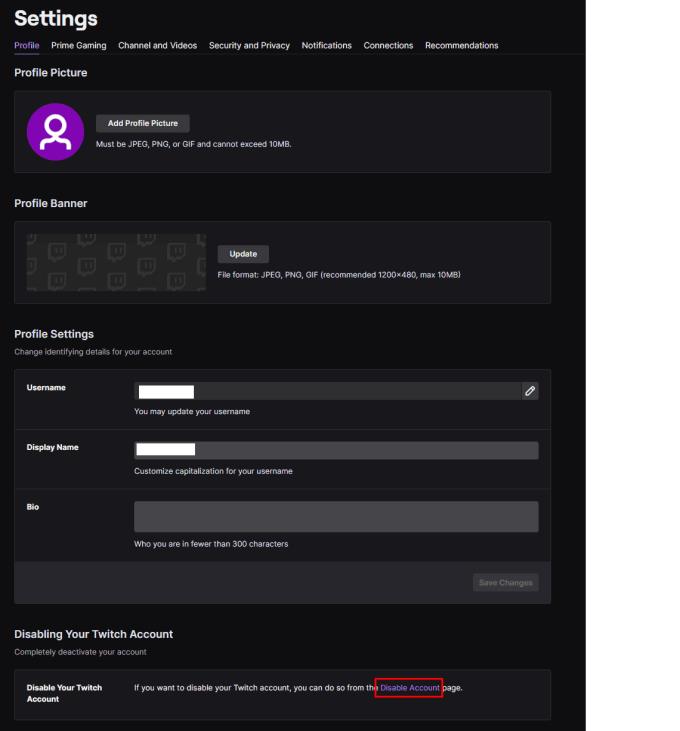
Kliknij link "Wyłącz konto" u dołu domyślnej zakładki "Profil".
Upewnij się, że nazwa konta w polu „Konto do wyłączenia” jest poprawna, a następnie wprowadź powód, dla którego odchodzisz, jeśli chcesz. Gdy będziesz gotowy, kliknij „Wyłącz konto”. Zostaniesz poproszony o zweryfikowanie hasła, a następnie Twoje konto zostanie wyłączone.
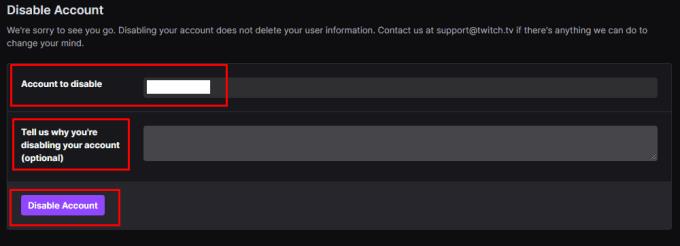
Sprawdź, czy wyłączasz właściwego użytkownika, wprowadź powód, jeśli chcesz, a następnie kliknij „Wyłącz konto” i zweryfikuj hasło.
Irytujące jest to, że w ustawieniach nie ma linków do usunięcia twojego konta Twitch, ale jeśli przejdziesz do https://www.twitch.tv/user/delete-account , możesz uzyskać dostęp do formularza, aby usunąć swoje konto. Proces jest identyczny z wyłączeniem konta, jednak nie będziesz mógł odzyskać usuniętego konta.
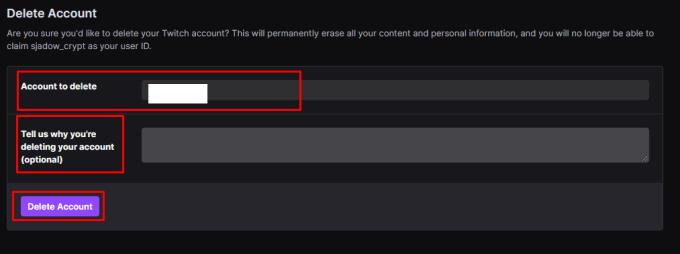
Przejdź do linku do usuwania konta, zastępując słowo „wyłącz” słowem „usuń” z adresu URL konta wyłączania, a następnie wykonaj ten sam proces, aby usunąć konto.
Jeśli nieprzypięte aplikacje i programy ciągle pojawiają się na pasku zadań, możesz edytować plik Layout XML i usunąć niestandardowe linie.
Usuń zapisane informacje z funkcji Autofill w Firefoxie, postępując zgodnie z tymi szybkim i prostymi krokami dla urządzeń z systemem Windows i Android.
W tym samouczku pokażemy, jak wykonać miękki lub twardy reset na urządzeniu Apple iPod Shuffle.
Na Google Play jest wiele świetnych aplikacji, w które warto się zaangażować subskrypcyjnie. Po pewnym czasie lista subskrypcji rośnie i trzeba nimi zarządzać.
Szukając odpowiedniej karty do płatności, można się mocno zdenerwować. W ostatnich latach różne firmy opracowały i wprowadziły rozwiązania płatności zbliżeniowych.
Usunięcie historii pobierania na urządzeniu z Androidem pomoże zwiększyć przestrzeń dyskową i poprawić porządek. Oto kroki, które należy podjąć.
Ten przewodnik pokaże Ci, jak usunąć zdjęcia i filmy z Facebooka za pomocą komputera, urządzenia z systemem Android lub iOS.
Spędziliśmy trochę czasu z Galaxy Tab S9 Ultra, który idealnie nadaje się do połączenia z komputerem z systemem Windows lub Galaxy S23.
Wycisz wiadomości tekstowe w grupie w Androidzie 11, aby kontrolować powiadomienia dla aplikacji Wiadomości, WhatsApp i Telegram.
Wyczyść historię URL paska adresu w Firefox i zachowaj sesje prywatne, postępując zgodnie z tymi szybkim i łatwymi krokami.







